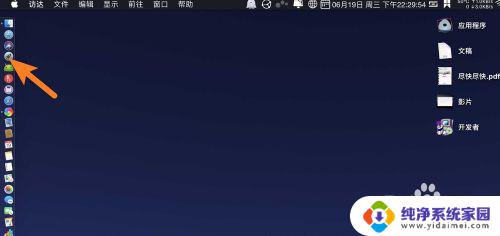怎么快速缩小当前窗口 如何设置电脑快捷键来缩小窗口
怎么快速缩小当前窗口,如今电脑已经成为我们工作和生活中不可或缺的一部分,而在使用电脑时,我们经常需要打开多个窗口来完成不同的任务。当窗口过多时,我们往往需要将它们快速缩小,以便更好地管理和操作。如何快速缩小当前窗口呢?设置电脑快捷键来缩小窗口将是一个非常实用的方法。通过设置合适的快捷键,我们可以在不使用鼠标的情况下,轻松地将窗口缩小至任务栏,提高我们的工作效率。接下来我们将详细介绍如何设置电脑快捷键来缩小窗口,让我们的操作更加便捷高效。
具体方法:
1.首先我能打开电脑的页面,打开后我们才可以会看到调节屏幕大小可以看到,我们在键盘上可以看到ALT+Esc 是窗口的最小化。

2.按下键盘上的Win+D键后,就是最小化所有窗口的键。当我们按下Win+D后我们还可以滚动鼠标来变化大小,当我们再按一下就可以还原。

3.还有键盘上的Windows+M 也是最小化所有窗口的键,但是的Windows+M 再按一下是还原不了的,我们可以按Windows+Shift+M 还原。


4.还有就是键盘上的Alt+空格+N最小化当前窗口,最后就是ALT+TAB键了。这两个键是切换窗口可以切换到另外一个窗口,切换窗口后就自然变小化了。


以上就是如何快速缩小当前窗口的全部内容,如果您需要,您可以按照这些步骤进行操作,我们希望这篇文章对您有所帮助。